Endlich ist es soweit. Die langersehnte Photoshop Workstation für Bildbearbeitung hat den Betrieb bei mir aufgenommen. An Weihnachten habe ich mich quasi selbst beschenkt. Und zwar mit einem persönlich zusammengestellten PC für Bildbearbeitung von der Firma Brentford.

Du erfährst mit welchem PC ich bisher meine Bilder bearbeitete, welche Spezifikationen meine neue Photoshop Workstation aufweist, was mir bei der Zusammenstellung wichtig war und wie sich der Computer in der Praxis schlägt. Auch gibt es ein paar grundsätzliche Informationen zu den einzelnen Komponenten im Hinblick auf einen PC für Bildbearbeitung.
Der Weg zum neuen PC für Photoshop
Am Anfang einer jeden Anschaffung steht sicherlich mal die Bedürfnisanalyse.
Was brauche ich überhaupt? Was ist mir wichtig? Worauf lege ich besonders Wert und wo kann ich Abstriche machen. Egal ob für eine neue Kamera, ein professionelles Objektiv, einen richtigen Monitor, einen Bildbearbeitungslaptop für unterwegs oder eben für eine Workstation.
Als Fotograf und Bildbearbeiter gibt es immer wieder genügend Optionen, ein paar Taler geschmeidig zu verbrennen. Wobei das Wort verbrennen hier positiv zu verstehen ist. 😉
Da sich die Elektroniksparte Jahr für Jahr erneut verbessert, wird der Wirtschaftskreislauf in der Kreativbranche also zwangsläufig gut am laufen gehalten. ^^ Hast du doch immer wieder auf’s neue die Möglichkeit für Investitionen.
Ausgangslage – Fertig-PC
Stammleserinnen und Stammleser meines Blogs werden die Ausgangslage kennen. Ja, ich habe von 2013 bis Ende 2020 mit einem Fertig-PC meine Bildbearbeitung in Photoshop und Lightroom erledigt. Allerdings habe ich in den über 7 Nutzungsjahren gewisse Komponenten wie RAM, SSD und Grafikkarte zwangsläufig aufrüsten müssen.
Spezifikationen HP Envy H8-1560ez
Summasummarum lesen sich die technischen Spezifikationen meines Fertig-PC’s von HP wie folgt:
- Prozessor: i7-3770 3.4GHZ
- RAM: DDR3 32 GB (4 Steckplätze, alle belegt, maximal 32 GB möglich)
- Grafikkarte: NVIDIA GeForce GTX 1050 Ti OC 4GB DDR5
- Festplatte: 2 TB HDD & 250 GB SSD Samsung 860 EVO
Auf den ersten Blick liest sich das grundsätzlich gar nicht mal so schlecht. Doch nicht nur der Arbeitsspeicher (DDR3-1600 Mhz) bietet enormes Verbesserungspotenzial hinsichtlich Speed.
Nein, auch der Prozessor sowie die gesamte Struktur mit SSD und HDD beherbergen zahlreiche Optimierungsmöglichkeiten. Doch die wären noch viel grösser, hätte ich den Fertig-PC nicht schon “getunt”.
Fertig-PC aufrüsten
Die aktuellen Specs waren nämlich nicht immer so. Schliesslich wurden Arbeitsspeicher (Corsair ValueSelect 2x, 8 GB, DDR3-1600, DIMM 240), SSD und Grafikkarte 2018 optimiert. Ursprünglich lief mein HP nämlich mit 16 GB RAM, ohne SSD und mit einer NVIDIA GeForce GT 640 (3 GB). Als PC für Bildbearbeitung war inbesondere der Arbeitsspeicher relativ schwach ausgestattet. Jedenfalls für meine Bedürfnisse.
Das Aufrüsten von Arbeitsspeicher und SSD war demzufolge eine sinnvolle Massnahme, um das System nochmal länger und stabiler laufen lassen zu können. Denn mit den vorherigen 16 GB Arbeitsspeicher war ich mit meinen grossen PSB Files in Photoshop kontinuierlich am Ende der Fahnenstange. Dies wurde mir vom Taskmanager stets vor Augen geführt. Die RAM Auslastung war jeweils bei über 90%. Und das obschon ich in den Photoshop Voreinstellungen unter dem Reiter “Leistung” die Speichernutzung auf 90% erhöht habe. Adobe selbst empfiehlt maximal 85%.
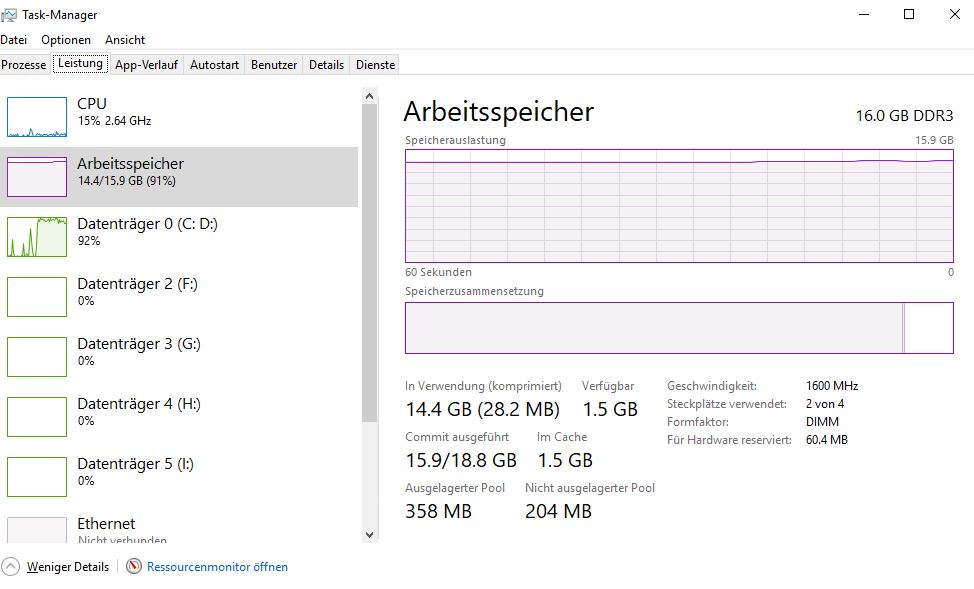
Die Anschaffung einer Grafikkarte war hingegen nicht geplant. Schliesslich bedarf es für Arbeiten in Photoshop keine Highend-Gamer-GPU. Allerdings wurde die ursprünglich verbaute Geforce GT640 plötzlich äusserst laut. Mit steigender Temperatur, stieg unverzüglich auch die Lautstärke. Ab 70 Grad empfand ich die Geräuschkulisse schon extrem störend. Steht mein Tower doch auf meinem Schreibtisch in unmittelbarer Nähe zu meinen Ohren. ^^ Aus diesem Grund wurde die Grafikkarte 2018 gegen eine Geforce GTX 1050ti mit 4GB ausgetauscht. Nachdem vorgängige Reinigungsarbeiten keine Besserung brachten.
Falls du dich fragst, wie ich überhaupt die Temperaturen meiner Grafikkarte herausgefunden habe: Mit Speecy. Die kostenlose Software gibt es bei Chip zum Download. Dank der Software wusste ich, dass die Grafikkarte bereits kurz nach dem Betriebsstart 70 Grad warm war und bei intensiveren Rechenaufgaben sich im Bereich von 76 – 81 Grad bewegte.
Was muss (m)eine Photoshop Workstation können und was passiert mit dem “alten PC”?
Da meine Postproduktion als Autofotograf hauptsächlich in Photoshop und Lightroom erledigt wird, legte ich den Schwerpunkt natürlich auf meine Arbeit mit den Adobe Programmen.
Obschon mein Fertig-PC noch relativ solide läuft, ist die Geschwindigkeit doch langsam aber sicher wirklich nervig.
Da die Photoshop Files für die Beautyshots gut und gerne mal 5 bis 10 GB gross werden können, nebenher noch Lightroom und ein Browser mit mehreren Tabs läuft, kommen die aktuellen 32 GB RAM an ihre Grenzen. Folglich muss der neue PC für Bildbearbeitung 64 GB RAM haben und gegebenenfalls zu einem späteren Zeitpunkt auf 128 GB aufgerüstet werden können.
Zudem sollte die Grundgeschwindigkeit der Maschine verbessert werden, was allerdings aufgrund dem technischen Fortschritt in den letzten Jahren kein Problem darstellen sollte. ^^ Mehr Kerne bei hohen Taktraten lassen grüssen.
Mit dem neuen PC für Bildbearbeitung will ich eine gesunde Basis für die nächsten 5-7 Jahre haben und mich auch hinsichtlich Bewegtbild eingrooven, weshalb die Grafikkarte nicht ausser Acht gelassen werden sollte.
Der bestehende Fertig-PC wird als “Notfall-PC” weiterhin betrieben, um bei einem Ausfall des neuen Systems trotzdem noch weiterarbeiten zu können. Wobei das nicht zwingend notwendig ist, habe ich doch noch ein Notebook für die Bildbearbeitung. Da könnte ich unter anderem auch problemlos mein Wacom Grafiktablett anschliessen.
Die Komponenten bei einem PC für Bildbearbeitung
Bevor dir die konkreten Spezifikatonen meiner neuen Photoshop Workstation betrachten, blicken wir zuerst auf das grosse Ganze. Worauf musst du achten, wenn du einen neuen PC für die Bildbearbeitung zusammenstellst beziehungsweise anschaffen willst?!
Schauen wir uns gemeinsam die wichtigsten Bauteile eines Computers an. Vor allem im Hinblick auf den Einsatzzweck “Bilder bearbeiten”.
Prozessor
Das Herz deines Computers ist der Prozessor. Die CPU berechnet sämtliche Arbeitsschritte. Je höher getaktet, desto schneller rechnet dein Computer. Das hilft dir selbstverständlich auch bei der Bildbearbeitung. Sind die Adobe Programme doch ziemlich prozessorintensiv. Idealerweise hat dein Prozessor für Photoshop/Lightroom mindestens 6 Kerne und eine hohe Taktrate.
Mit der Central Processing Unit ist es nämlich wie bei uns Menschen. Je schlauer man(n) ist, umso einfacher und schneller können auch schwere Matheaufgaben bewältigt werden.
Doch man muss garantiert nicht immer der/die Schlauste sein. Und bei weitem nicht um jeden Preis. 😉 Gilt für den PC und das reale Leben. ^^
Arbeitsspeicher
RAM steht für Random Access Memory. Dieser kurzfristige Speicher ist für die Zwischenspeicherung auf deinem Computer verantwortlich. Wenn du also mehrere Programme gleichzeitig geöffnet hast, ist vor allem die Performance deines Arbeitsspeichers gefragt. Wenn du zudem mit grossen Photoshop-Dateien arbeitest, brauchst du zwangsläufig viel Arbeitsspeicher. Ansonsten läuft nicht nur Photoshop, sondern dein ganzes System langsam.
Für flüssiges Arbeiten in Photoshop und Lightroom sind im Hinblick auf die mittlerweile doch äusserst imposanten Megapixel Auflösungen der Kamerahersteller fast schon 32 GB RAM empfehlenswert. Je nach Arbeitsweise (wie bei mir ^^) können es sogar noch mehr RAM sein. Wenn es die Geldbörse nicht zulässt, dann mindestens aber 16 GB, wie beispielsweise bei meinem Laptop für Bildbearbeitung.
SSD / Festplatten
Wer Bilder bearbeitet braucht Platz! Nämlich Speicherplatz. Wer mit grossen PSB-Files hantiert, braucht sogar ausserordentlich viel davon.
PSB-Files in Photoshop sind im Gegensatz zu normalen PSD Dateien für Speichergrössen über 2 GB notwendig.
Das Problem an der Sicherung der bearbeiteten Bilder ist, dass die lokale Speicherkapazität endlich ist. Irgendeinmal ist dein PC voll und du musst gewisse Dateien auslagern. Machst du das nicht, läuft die ganze Kiste langsam. Nebst dem Fakt, dass du deine Arbeiten nicht mehr speichern kannst.
Idealerweise hat dein PC zwei verschiedene Festplatten. Einmal eine schnelle M.2 SSD. Die Solid State Drive eigent sich vor allem für das Betriebssystem, für deine Programme, deinen Lightroom Katalog und für die laufenden Projekte. Demzufolge auch für deinen gesamten Lightroom- und Photoshopworkflow. Die Zugriffszeiten sind schneller als bei der herkömmlichen SSD. Geschweige denn im Vergleich mit einer normalen HDD. Das kommt dir und deinem Workflow bei der Bildbearbeitung zu Gute.
Doch eine SSD hat auch Nachteile. Sie ist im Vergleich zur klassischen Hard Drive Disk relativ teuer. Demzufolge eigent sie sich nicht für die Massenspeicherung. Ergo hast du im Idealfall eine zusätzliche HDD mit massig Kapazität verbaut. Die klassische HDD ist zwar langsam aber preiswert. Deine fertiggestellten Dateien wandern dann auf diese Festplatte.
Alternativ ist natürlich auch eine externe Harddisk für dein Bildarchiv denkbar. Ich nutze unter anderem seit Jahren mehrere “My Passport” Platten von Western Digital. Diese gibt es in unterschiedlichen Grössen.
[amazon box=”B07X46C64N”/]
Der Vorteil der My Passport Serie ist, dass sie lediglich mit einem USB Kabel daherkommt. Es bedarf also keinem zusätzlichen Netzstecker. Die Power wird lediglich mittels USB generiert. Und mit bis zu 5000 GB hast du zudem einiges an Speicherkapazität.
Grafikkarte
Die Grafikkarte ist für die Darstellung des Bildes auf deinem Monitor verantwortlich. Demzufolge ein elementarer Bestandteil für den Bildbearbeitungs-PC. Könnte man meinen…
Mittlerweile übernehmen Grafikkarten auch schon gewisse Rechenaufgaben. Allerdings brauchst du bei einem PC für Bildbearbeitung keine Highend-GraKa mit einer gewaltigen GPU. Da reichen Midrange Grafikkarten oder sogar Einsteigerkarten mit einer Leistung von um die 2-4 GB völlig aus.
Richtet sich dein Hauptaugenmerk hingegen auf die Videobearbeitung, so bedarf es für Anwendungen à la Premiere Pro und After Effects doch mal etwas mehr Video RAM.
Folglich solltest du eher zu einer Grafikkarte mit mindestens 6-8 GB RAM greifen.
Fertig-PC, konfigurierbare Workstation oder selber bauen?
Vor einigen Jahren hätte ich immer und immer wieder einen Fertig-PC gekauft. Genügend Arbeitsspeicher, ausreichend Speicherplatz und einen geschmeidigen Prozessor sollten reichen.
Doch mit der Erfahrung und dem inzwischen konkreten Wissen über die eigenen Bedürfnisse (herrlich dieses Selbstfindungs-Bla-Bla ^^), änderte sich meine Meinung.
Ein Fertig-PC wird einfach zu teuer. Vor allem wenn ich konkrete Komponenten-Vorstellungen respektive exakte Bedürfnisse habe. Und falls der Preis doch mal interessanter ist, passen die Spezifikationen des entsprechenden Fertig-PCs nicht vollends mit meinen Anforderungen überein.
Also… bleibt nur noch folgendes:
Entweder eine Workstation selber konfigurieren oder direkt einen PC selber bauen. Ja, dass ist für mich mittlerweile der zu gehende Weg für einen Bildbearbeitungscomputer. Mac war hingegen nie eine Option. Und das als iPhone User… Ich bin ein Windowskind. In guten wie in schlechten Zeiten. 😉
Anyway. Beim selber bauen hätte ich auf tatkräftige Unterstützung eines Kumpels zählen können. #danke
Und auch wenn mich der Bau eines PC’s aus technischer Sicht wirklich interessiert, habe ich mich schlussendlich für die bequemere, schnellere und unproblematischere Option entschieden.
Nämlich für eine selbst konfigurierte Workstation.
Was machte den entscheidenden Unterschied?
Für die Entscheidung sprachen folgende Faktoren:
- Schnell und unkompliziert
- Sicherheit und Garantie
- Effizient und nervenschonend
Was meine ich damit. Aufgrund der zum Teil doch schwierigen Beschaffung einzelner Komponenten (beim endgültigen Kauf waren Prozessoren und Grafikkarten schwer zu kriegen) wären niemals alle Bauteile gleichzeitig eingetroffen. Folglich hätte der Selbstbau eindeutig länger gedauert.
Bei der durch den PC Bauer gebauten Workstation habe ich als Fotograf hingegen Sicherheit und Garantieansprüche. Der Computer wurde fachmännisch mit meinen gewählten Bauteilen zusammengeschraubt und auf Herz und Nieren geprüft.
Dies bringt mich sogleich zum nächsten Vorteil. Ich kann den PC ans Netz anschliessen und direkt loslegen/arbeiten. Wobei direkt loslegen in Klammern gesetzt werden sollte. Denn ich musste noch diverse Software installieren und meine Daten vom alten PC rüberziehen.
Nichtsdestotrotz ist die Effizienz natürlich beträchtlich höher als beim selber bauen. Spare ich mir doch die Zeit des Baus. Vor allem als Newbie beim PC-Bau.
Gewiss, das selber bauen eines PC’s für die Bildbearbeitung hat zweifellos seinen Reiz. Ja, einen sehr grossen sogar. Einerseits aus technischer Sicht betrachtet. Andererseits um das eigenen Wissen und Geschick zu fördern.
Doch wenn der Betriebswirtschafter in mir spricht, komme ich zu folgendem Schluss: Es macht trotzdem keinen Sinn.
Verdiene ich die Brötchen doch mit Bilder machen und nicht mit PC’s bauen. Die Kamera kaufe ich schliesslich auch schon fix fertig produziert, obschon mich die Herstellung grundsätzlich interessieren würde. 😉
An dieser Stelle sei erwähnt, dass ein versierter PC Schrauber natürlich gewaltige Zeitvorteile gegenüber meiner Person hat und folglich den Aufpreis einer gebauten Workstation, gemessen am eigenen Zeitaufwand für den Bau wahrscheinlich nicht berappen würde. Doch diese Erfahrungswerte ziehen bei mir nicht. Habe ich ausser diverser PC Aufrüstungsschraubereien noch nie einen PC selbst gebaut. Was widerrum dazu führte, dass die Entscheidung unter Berücksichtung von Zeit und Nutzen auf den fachmännischen PC-Bau fiel.
Meine Photoshop Workstation. Der ideale PC für Bildbearbeitung 2021.
Kommen wir nun zum neuen Schmuckstück. Ja, die neue Photoshop Workstation, welche mir Brentford aus Cham gebaut hat, ist einfach ultimativ sexy.
Oder hast du irgendwelche Einwände?! 😉

Der ganze Bestellablauf und Service funktionierte übrigens hervorragend und ich wurde innert 5 Arbeitstagen mit meinem neuen Bildbearbeitungs-PC beliefert. Wie es sich gehört, war die Workstation vorbildlich verpackt. Die unkomplizierte und schnelle Abwicklung lässt sich mit empfehlenswert zusammenfassen.

Workstation Spezifikationen
Ja, dieses Kapitel interessiert dich brennend, nicht wahr?! 😉
Also, Vorhang auf:
- Prozessor: AMD Ryzen 7 5800X
- Prozessorkühler: BeQuiet! Dark Rock 4
- Mainboard: Asus ROG STRIX X-570-E mit WiFi
- Arbeitsspeicher: Corsair Vengeance LPX 64 GB DDR4, 3000 MHz
- Grafikkarte: Asus Nvidia Geforce RTX 3060Ti 8 GB
- SSD 1: 500 GB Samsung 980 Pro M.2
- SSD 2: 1 TB Corsair M2. MP600
- HDD: 4 TB WD Red
- Gehäuse: Fractal Design R6
Affiliate-Links: Dir entstehen keine Kosten oder sonstige Nachteile. Bei einem Kauf über diese Links erhalte ich eine kleine Provision. Wenn du also etwas über einen meiner Links kaufst: Danke vielmals. 🙂
AMD CPU
Schon als Kind hatte ich stets mit Intel Kontakt. Folglich ist es irgendwie komisch, nun ein auf AMD basierendes System zu haben. Doch die aktuelle AMD Generation hat Intel zweifellos den Schneid abgekauft.
[amazon box=”B0815XFSGK”/]
Interessante Performance Tests zum idealen Photoshop PC und der Gegenüberstellung von AMD und Intel findest du übrigens bei Pugetsystems.
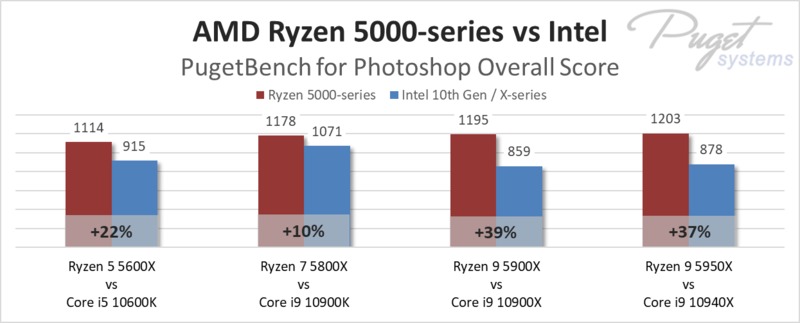
Ich hätte mit dem AMD Ryzen 9 natürlich komplett in die Vollen gehen können. Doch das wollte ich nicht. Mein neuer Bildbearbeitungs-PC sollte mit einem guten Preis-/Leistungsverhältnis auftrumpfen können und stabil laufen. Das letzte Quäntchen Performance war mir der doch heftige Aufpreis nicht Wert.
Trotzdem ist alleine der Performancegewinn bei der CPU beträchtlich.
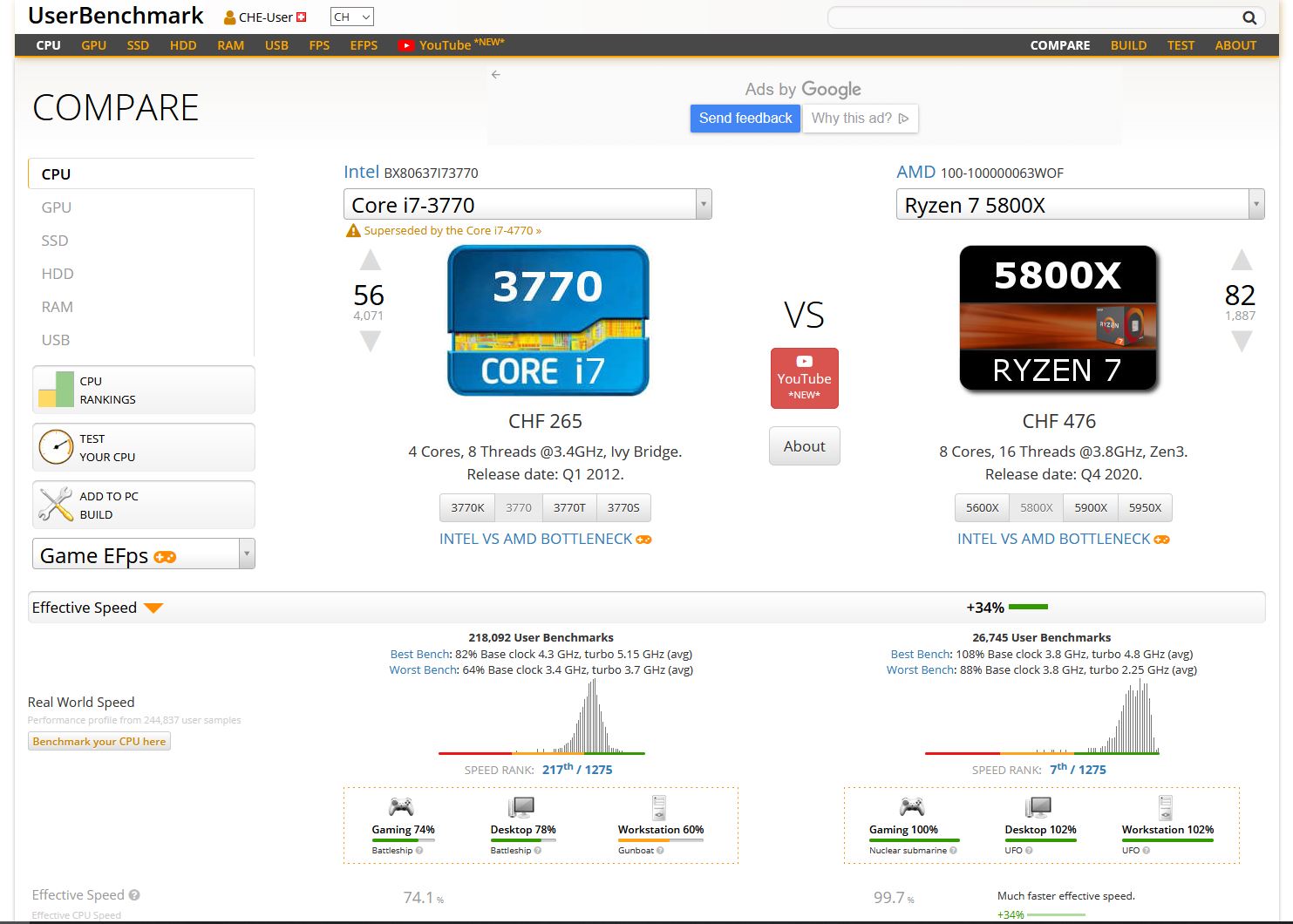
Hier geht’s übrigens zur Vergleichsseite der einzelnen Komponenten.
Nichtsdestotrotz wollte ich keinesfalls die Leistungs bis ans Maximum ausschöpfen. Das gilt natürlich nicht nur für den Prozessor sondern beispielsweise auch für den Arbeitsspeicher und dessen Taktrate.
Corsair RAM
Nach anfänglichen Gedankenspielen mit 128 GB RAM habe ich mich schlussendlich für eine 64 GB à 2 32er Riegel von Corsair entschieden. Gewiss wäre mehr und eine schnellere Taktung möglich gewesen.
Aber im Anbetracht der Kosten-/Nutzenanalyse habe ich darauf verzichtet.
Trotzdem ist ein späteres Upgrade auf 128 GB Arbeitsspeicher möglich, sollte sich der Arbeitsspeicher bei der Bildbearbeitung in Photoshop doch noch als Flaschenhals erweisen.
Für den Moment fahre ich mit der 64 GB Variante ziemlich flüssig. Reden wir doch von einer Verdoppelung des Speichers im Vergleich zu meinem Fertig-PC. Nebst dem viel schnelleren Takt der neueren DDR4 Riegel.
Nvidia Grafikkarte
Auch bei der Grafikkarte habe ich einen extremen Leistungszuwachs zu verzeichnen. Und das obschon ich die GPU beim Fertig-PC 2018 ersetzen musste.
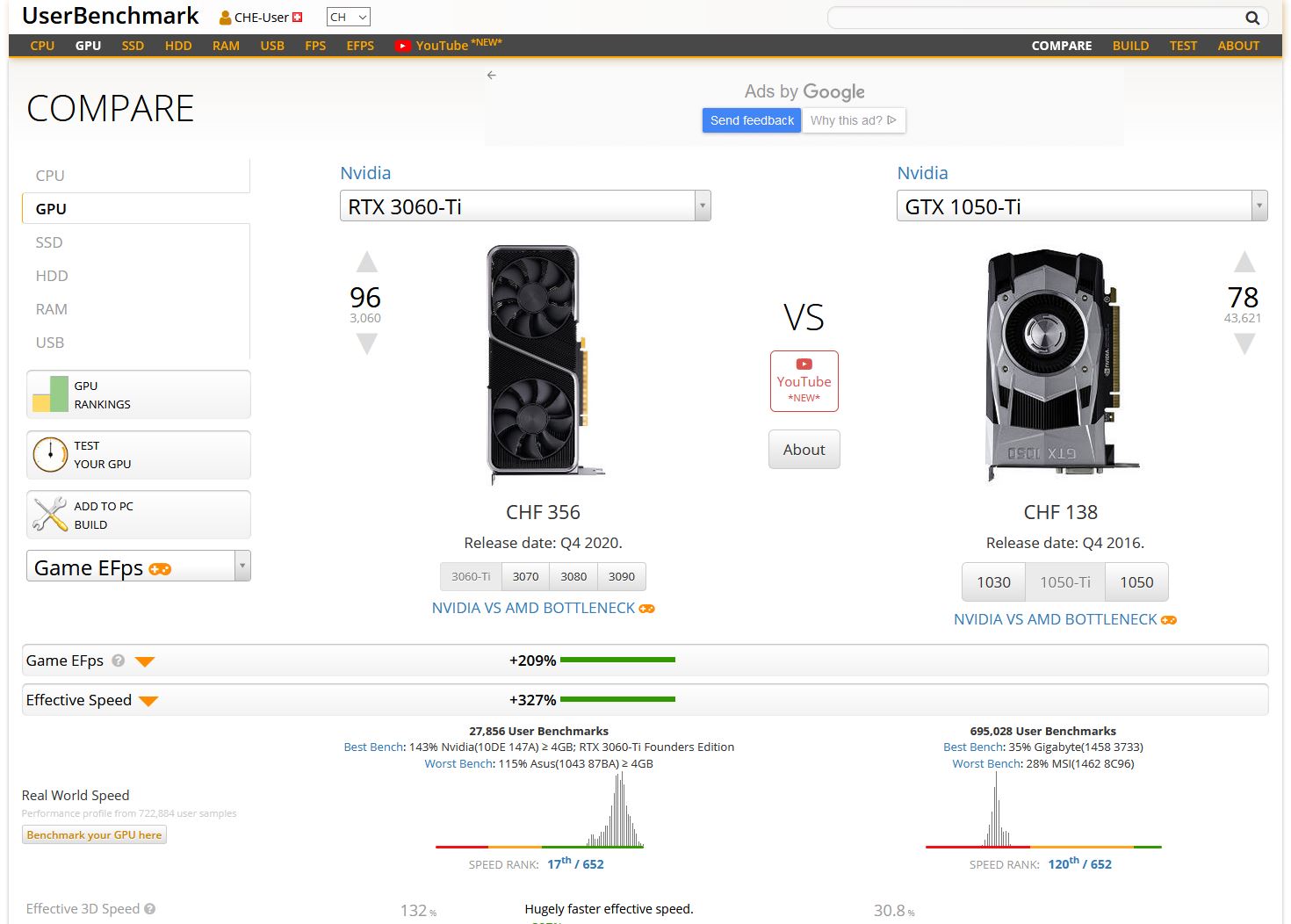
Der Unterschied ist eklatant. Jedenfalls in Theorie. Doch in der Praxis für einen Fotografen und Bildbearbeiter nicht der Rede Wert. Braucht Photoshop doch nach wie vor keine Highend-Grafikkarte. Pugetsystems hat unter anderem auch zu diesem Fakt einen Performance-Test gemacht.
Gewiss hätte es eine einfachere Grafikkarte wie die nachgerüstete Einsteiger-Grafikkarte aus meinem Fertig-PC auch getan. Doch ich wollte mein Schaffen in anderen Adobe Programmen (Stichwort Bewegtbild) nicht schon im Vornerein begrenzen. 😉
Festplattenstruktur
Bezüglich SSD und HDD möchte ich auch noch ein paar Worte verlieren. Wie du den Spezifikationen meiner Photoshop Workstation entnehmen kannst, habe ich insgesamt 3 Festplatten verbauen lassen.
Einerseits habe ich die 500 GB Samsung 980 Pro M.2 SSD via PCIe4 angebunden. Darauf läuft das System sowie meine Software. Und dies natürlich um Welten schneller als es bei meinem vorherigen Computer der Fall war.
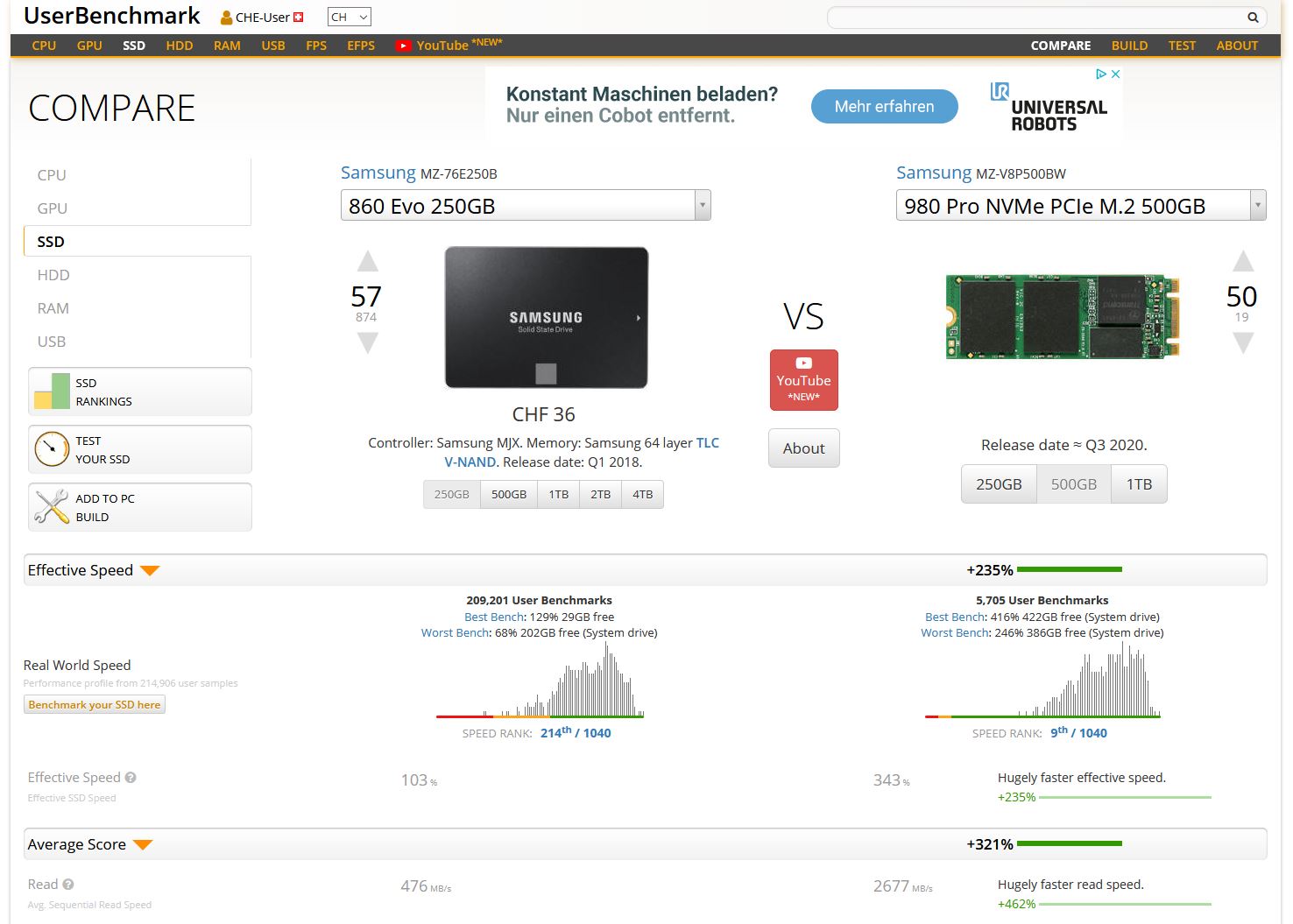
Als zweite SSD kommt die 1 TB grosse MP600 von Corsair zum Einsatz. Auch hier reden wir von einer M.2 SSD mit PCIe4 Anbindung. Damit sind Lesegeschwindigkeiten bis zu 4’950 MB/s und Schreibgeschwindigkeiten bis zu 4’250 MB/s möglich. Diese SSD ist dazu gedacht, um die laufenden Projekte zu platzieren. Es wird quasi das laufende Jahr auf dieser Platte gespeichert und bearbeitet. Im Jahr darauf folgt anschliessend der Switch auf Festplatte Nummer 3.
Und die besagte Festplatte Nr. 3 ist die 4 TB grosse HDD von Western Digital. Die WD Red fungiert als grosses, finales Bildarchiv.
Die ersten Erfahrungswerte mit dem neuen Photoshop PC
Ganz ehrlich. Das Teil ist eine ultimative Maschine.
Die neue Photoshop Workstation sieht nicht nur mächtig aus, nein, sie unterstreicht es auch in der Praxis. Der Grössenunterschied zum Fertig-PC-Vorgänger ist beträchtlich. Optisch als auch performancetechnisch.
Es beginnt schon bei einfachen Übertragungsraten von Fotos von der Kamera auf den PC… Da strahlt mir eine geschmeidige Verdreifachung des Speeds entgegen. Und auch beim Bilder bearbeiten läuft das System einfach unaufgeregter, schneller und zudem leiser. Ungelogen, trotz Seitenfenster ist die neue Workstation wesentlich leiser als mein Fertig-PC.
Ja, die neue Workstation sieht nicht nur heftig aus. Sie ist es auch mit ihrer Leistung. Das Ganze verpackt in einer ruhigeren Atmosphäre bei wundervoll anzuschauender Ästhetik.
Meine neue Photoshop Workstation ist für mich aktuell der ideale PC für Bildbearbeitung 2021 für den anspruchsvollen Fotografen/Bildbearbeiter. Und zwar mit einem ausgewogenen Preis-/Leistungsverhältnis.
Doch vergiss an dieser Stelle nicht. Es geht auch einfacher und günstiger. Wenn auch bedeutend langsamer… Mein Fertig-PC hat schliesslich fast 8 Jahre solide Dienste verrichtet. Dabei sind unter anderem diese Bilder entstanden:
Mit was für Specs bist du bei deinem Computer unterwegs? Haue deine Daten doch gerne in die Kommentare.
phpicsphotography
Pascal ist Gründer von phPics Photography und Betreiber von phpics.ch. Als Schweizer Autofotograf liebt vor allem sportliche Raritäten und tiefergelegte Fahrzeuge!
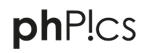




















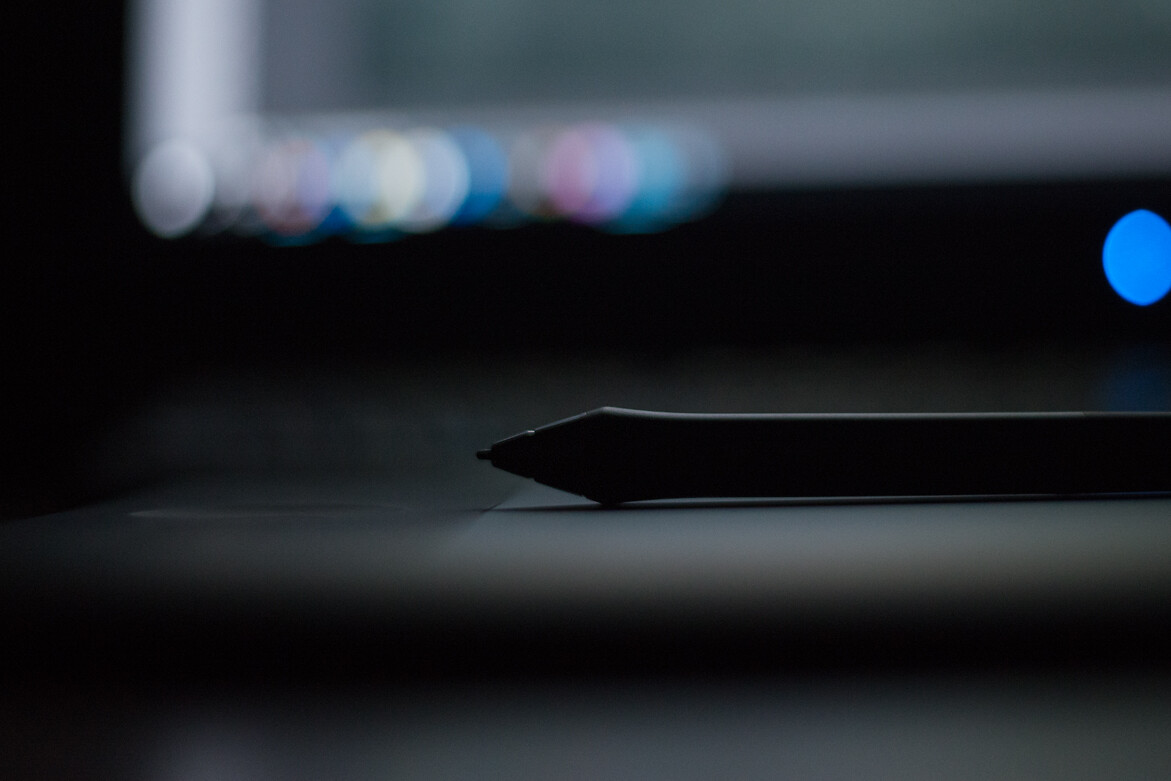
Grüss dich
Arbeite aktuell auch nicht mit der neusten tech, verbaut habe ich:
-Intel 8700K
-32 GB DDR4 3200
-z370-E Board
-Nvidia 1080Ti
-860W Netzteil
-2x 512Gb SSD Samsung Pro
-2x 6TB WD HDD
Und das ganze in einem corsair cube case verpackt😊 habe beim umstieg auf die R5 aber auch 2-3 Sachen updaten müssen wie z.B Arbeitsspeicher von 16GB auf 32GB.
Jetzt steht erstmal ein anständiges Lich-setup an!
Hört sich nach tollen Specs an. 😉 Und die Arbeitsspeichergeschichte mit der R5 kann ich gut nachvollziehen. Ich weiss noch gut, wie mein ältester PC gleich in die Knie ging, als ich ihm damals die grossen Files der D800 (36MP) servierte.
Apropos R5. Zufrieden mit der Kamera? 😉
[…] doch ordentlich Power und Speicherplatz. An dieser Stelle lohnt sich vielleicht ein Blick zu meinem PC für Bildbearbeitung. […]